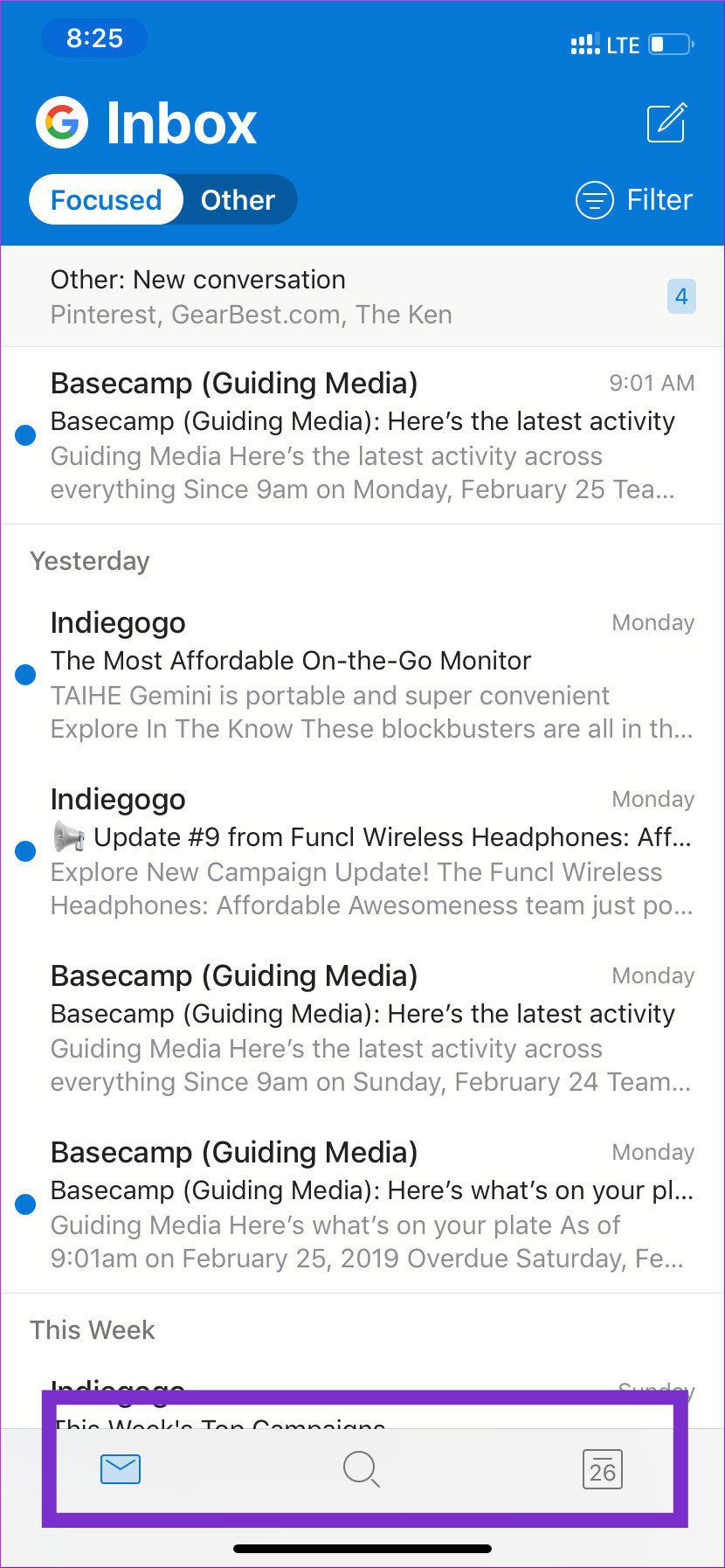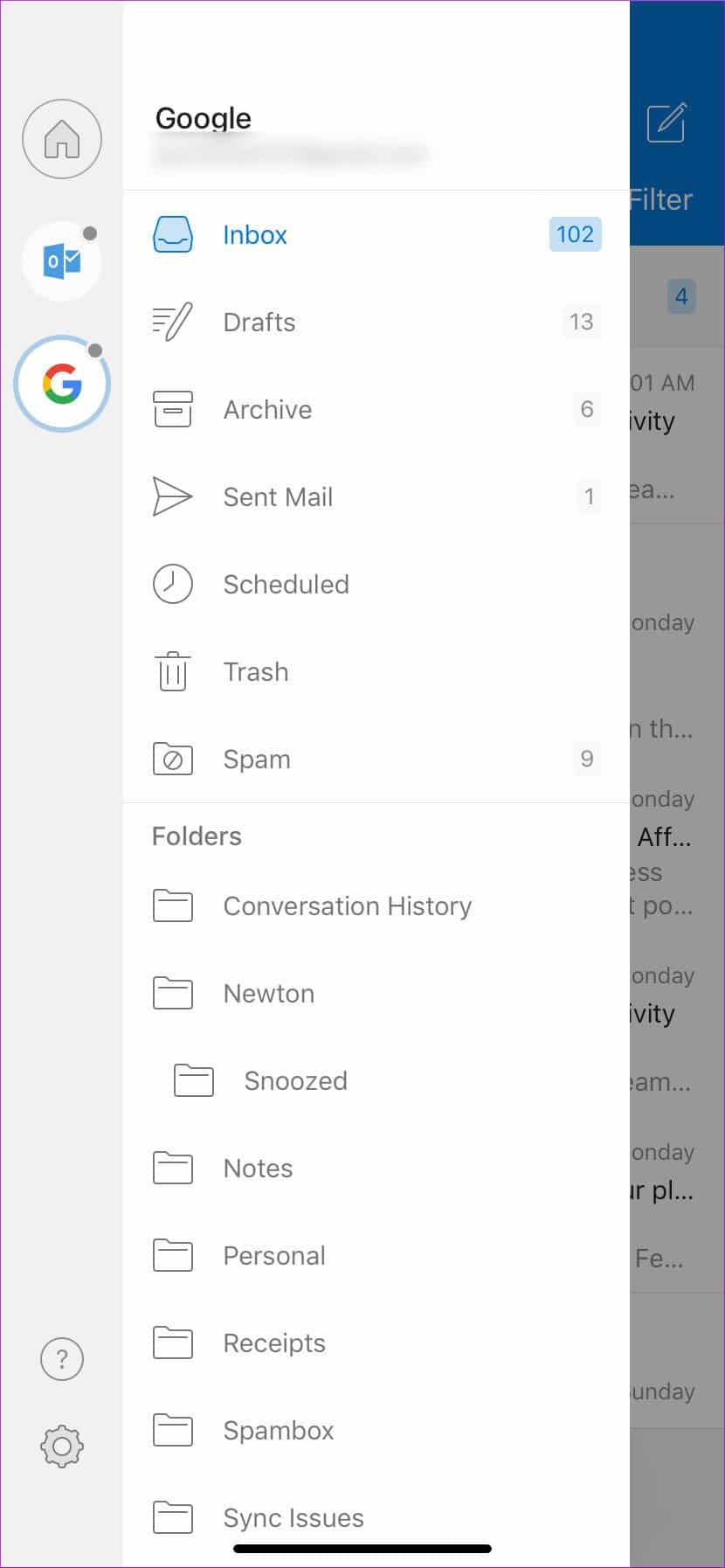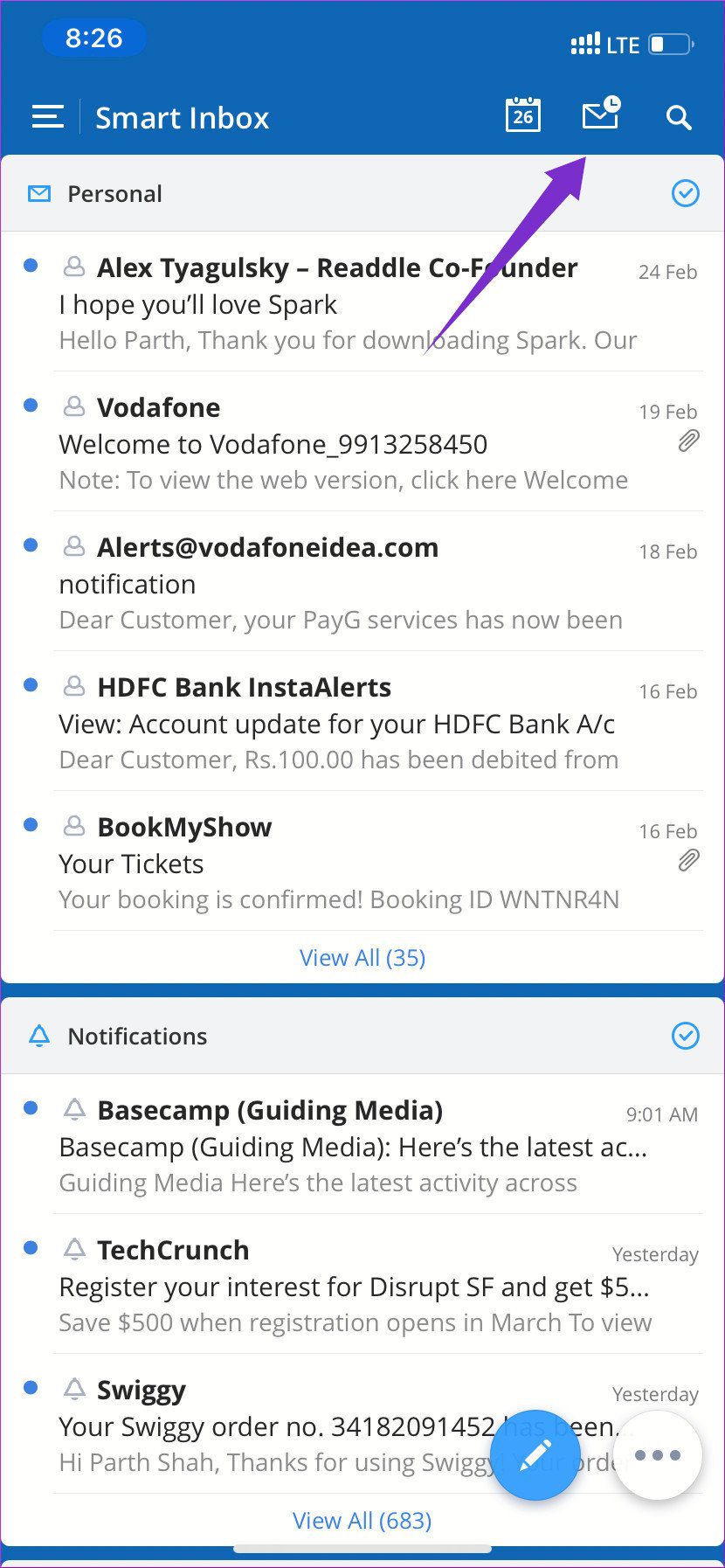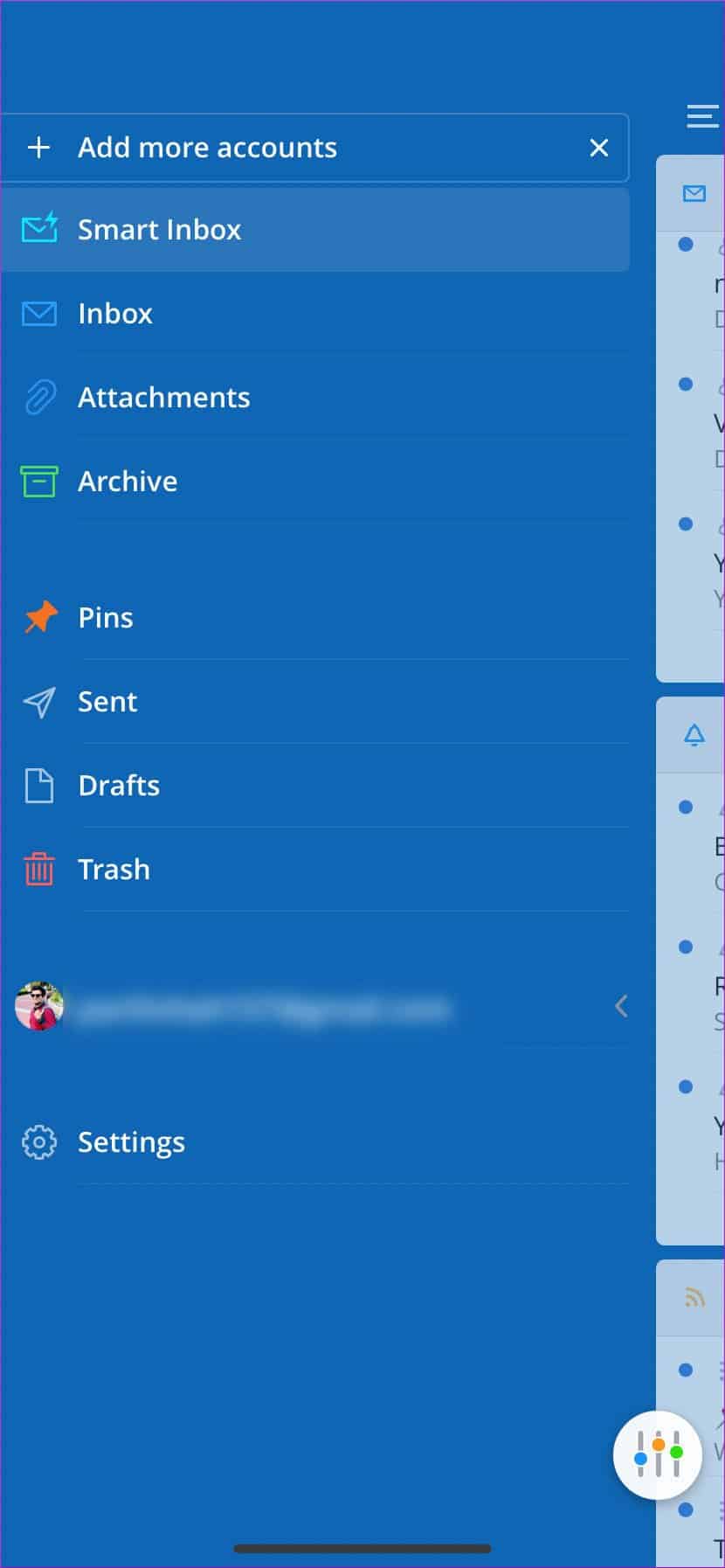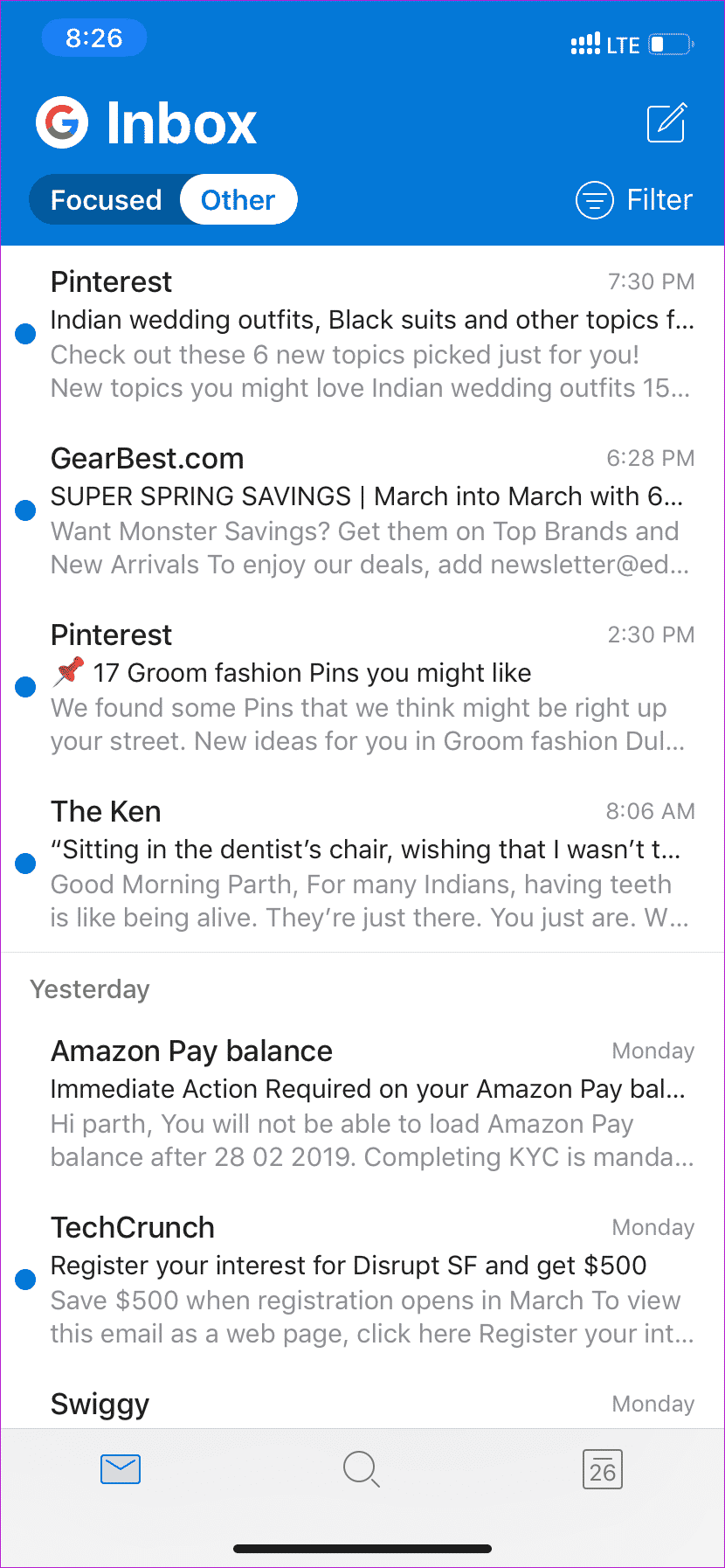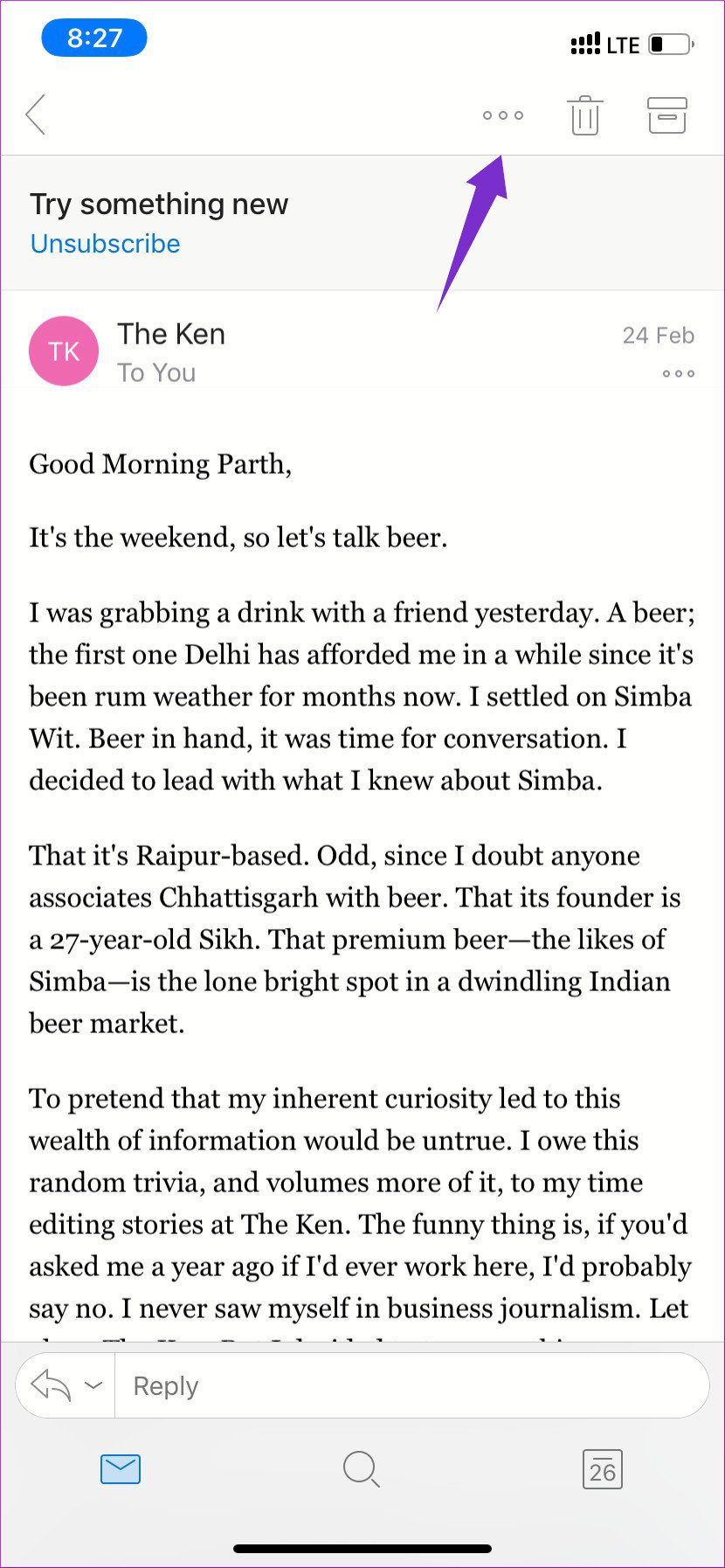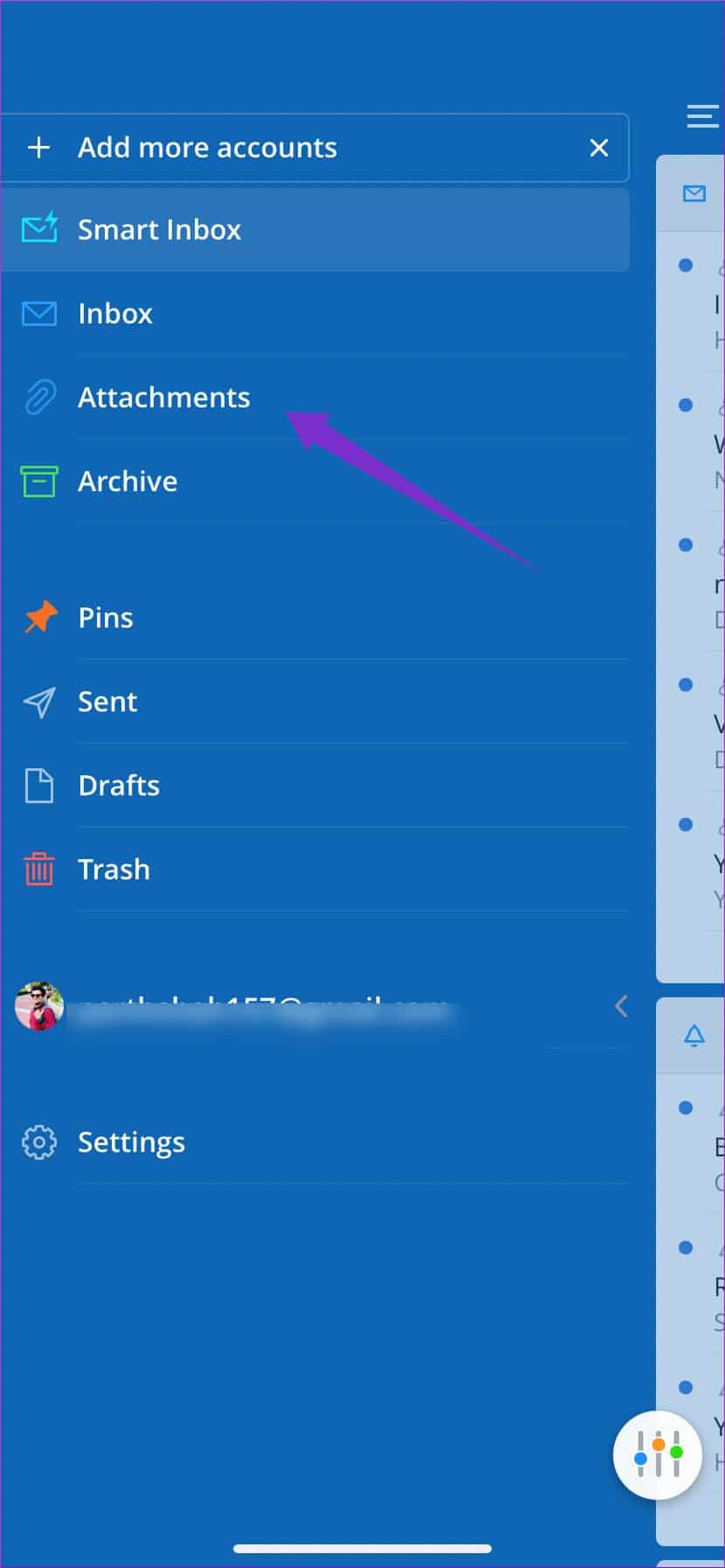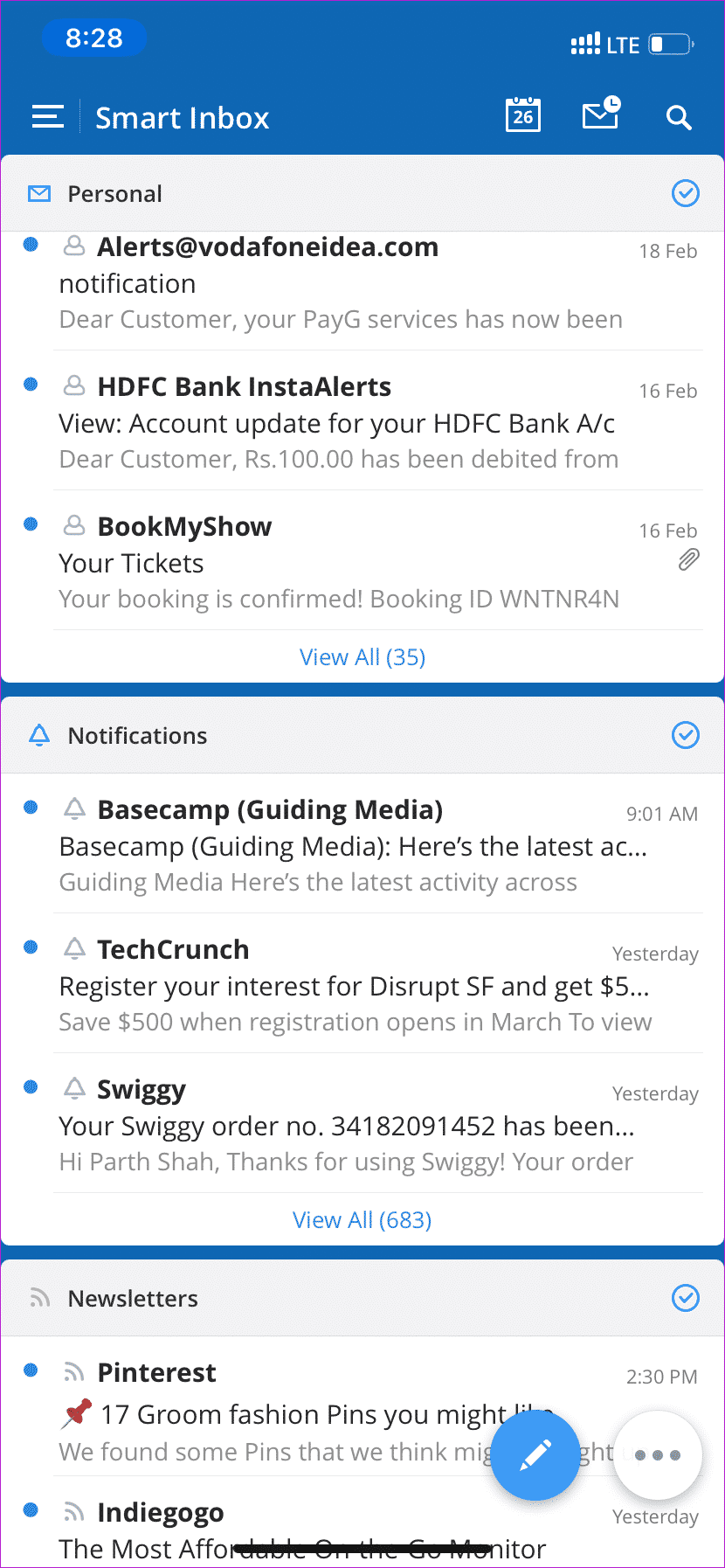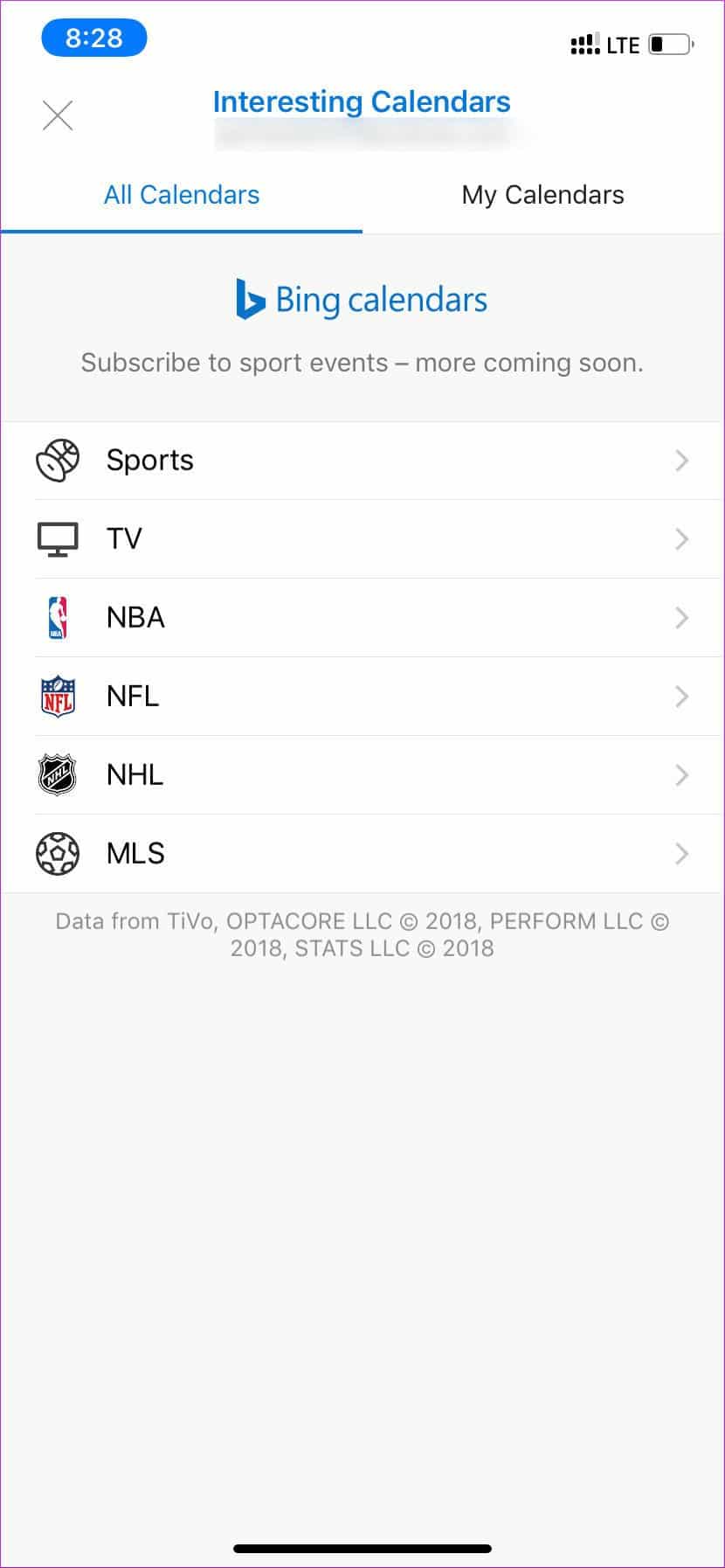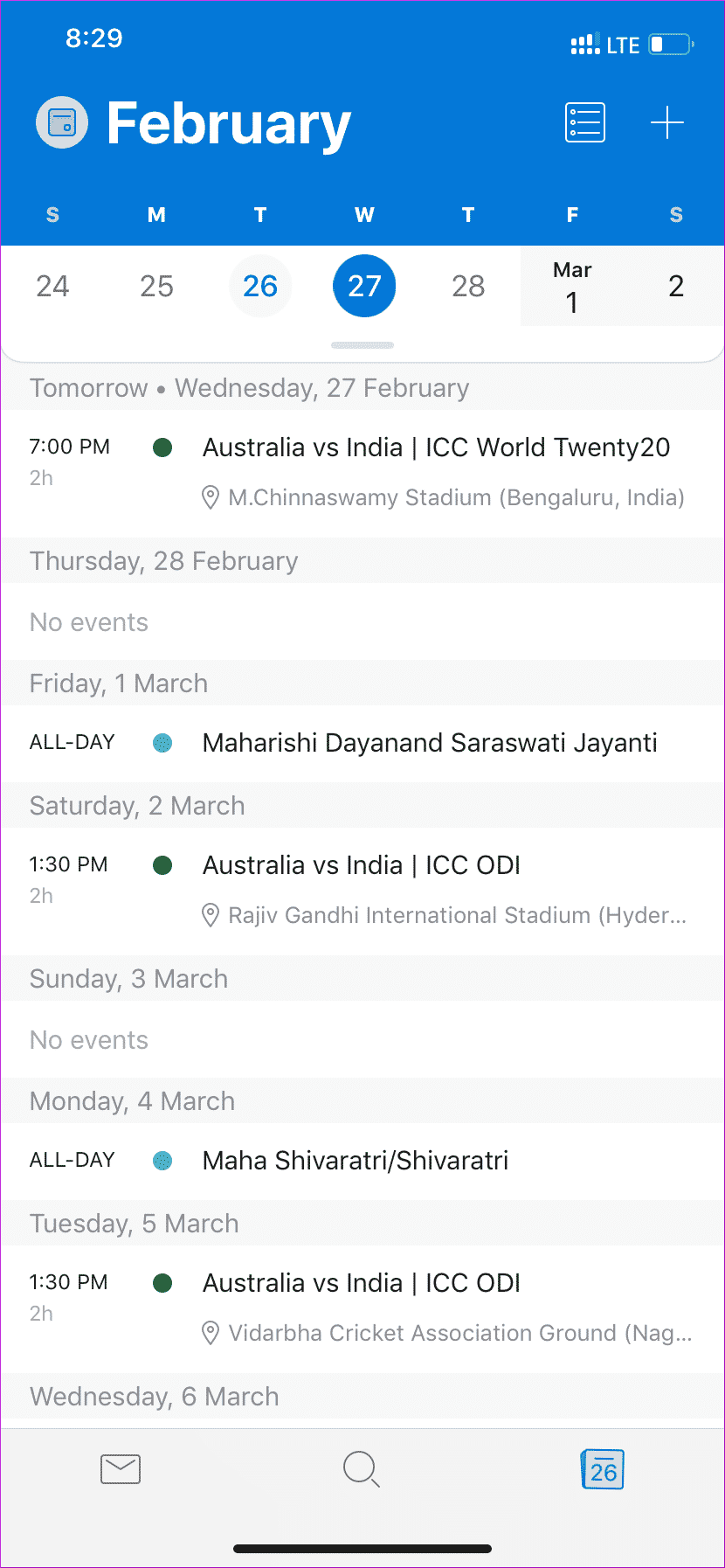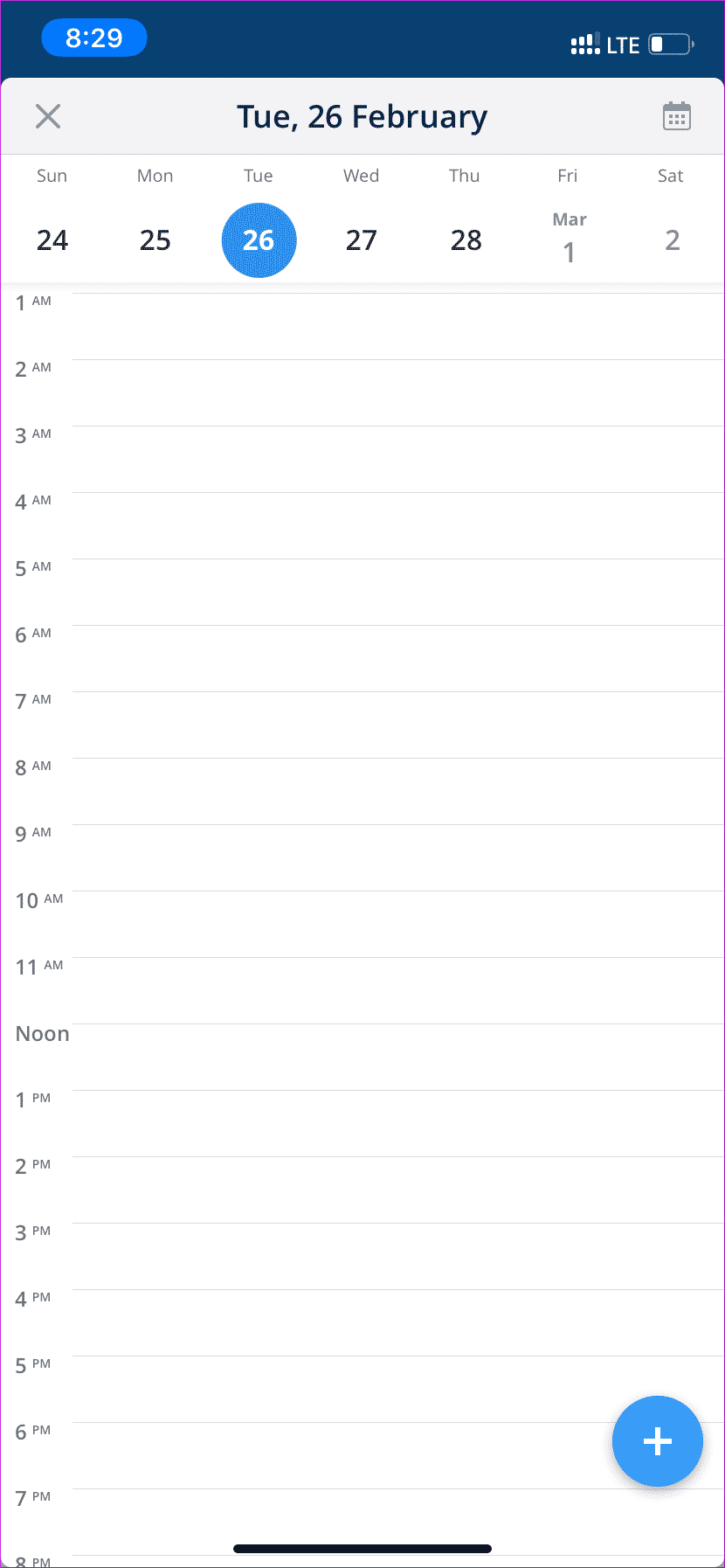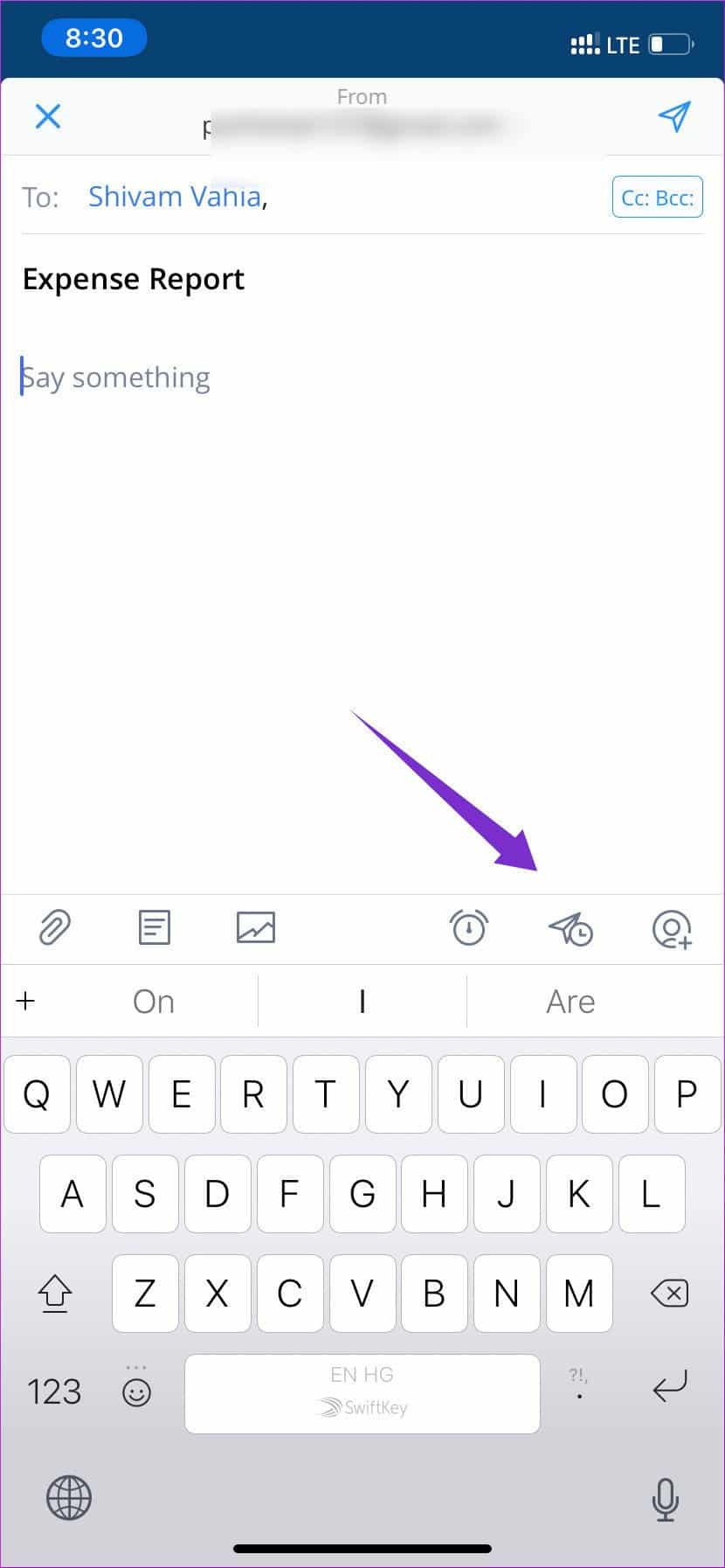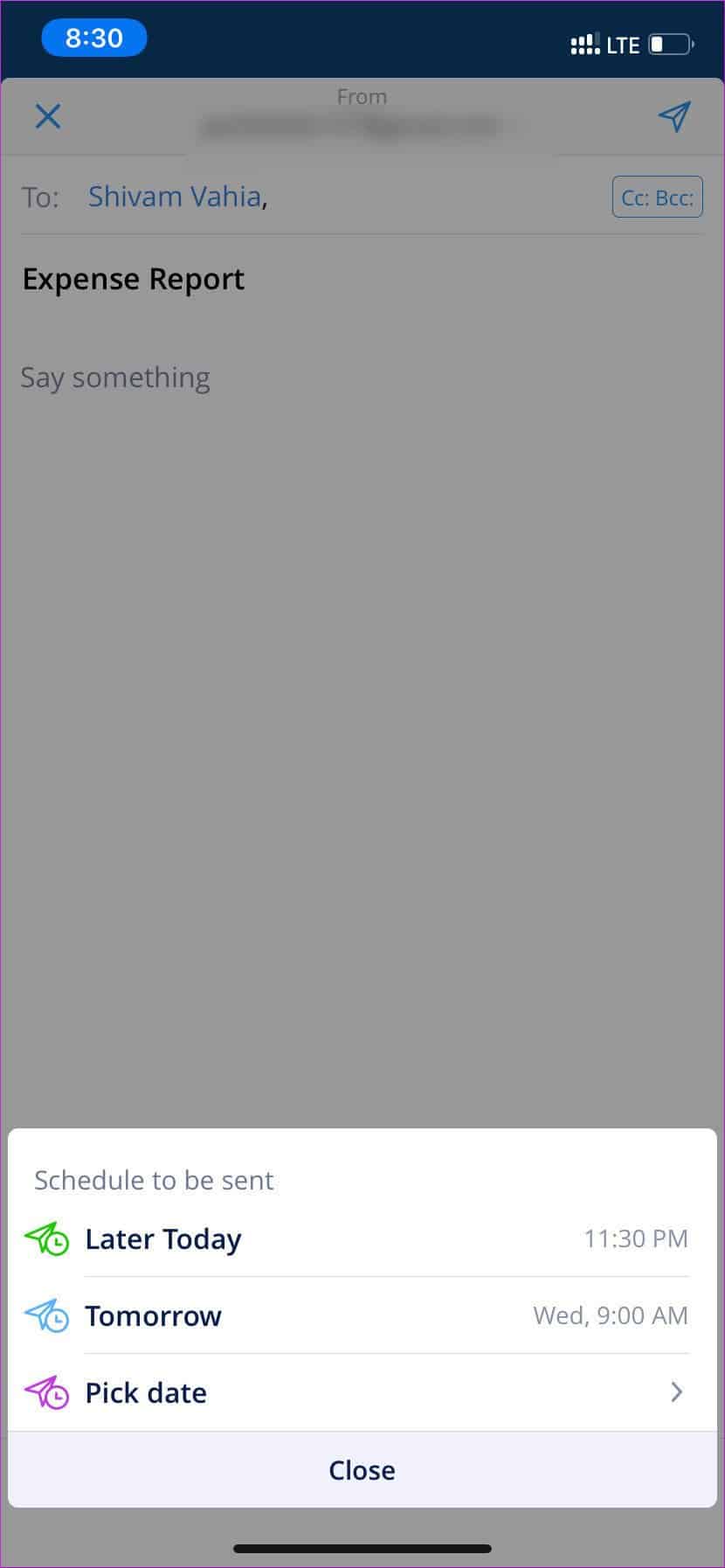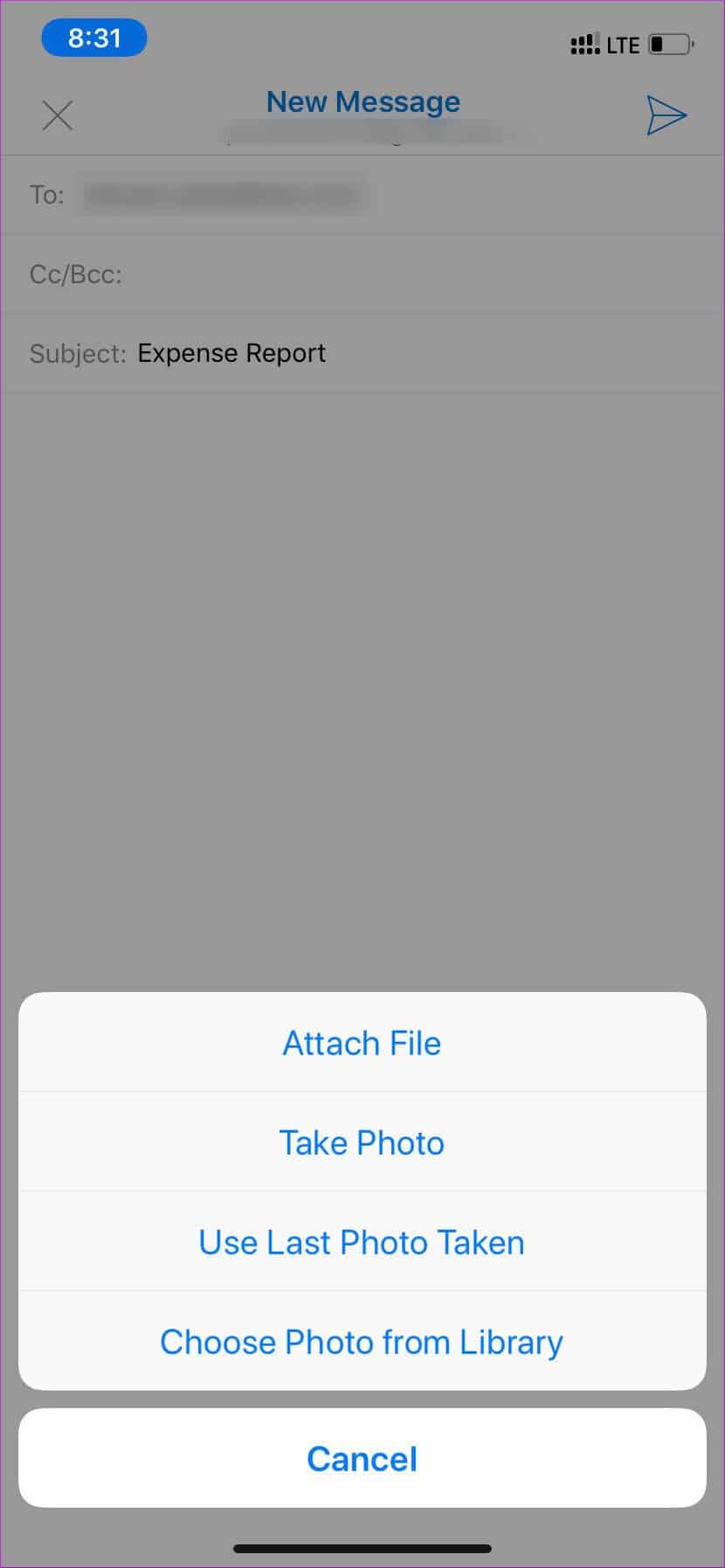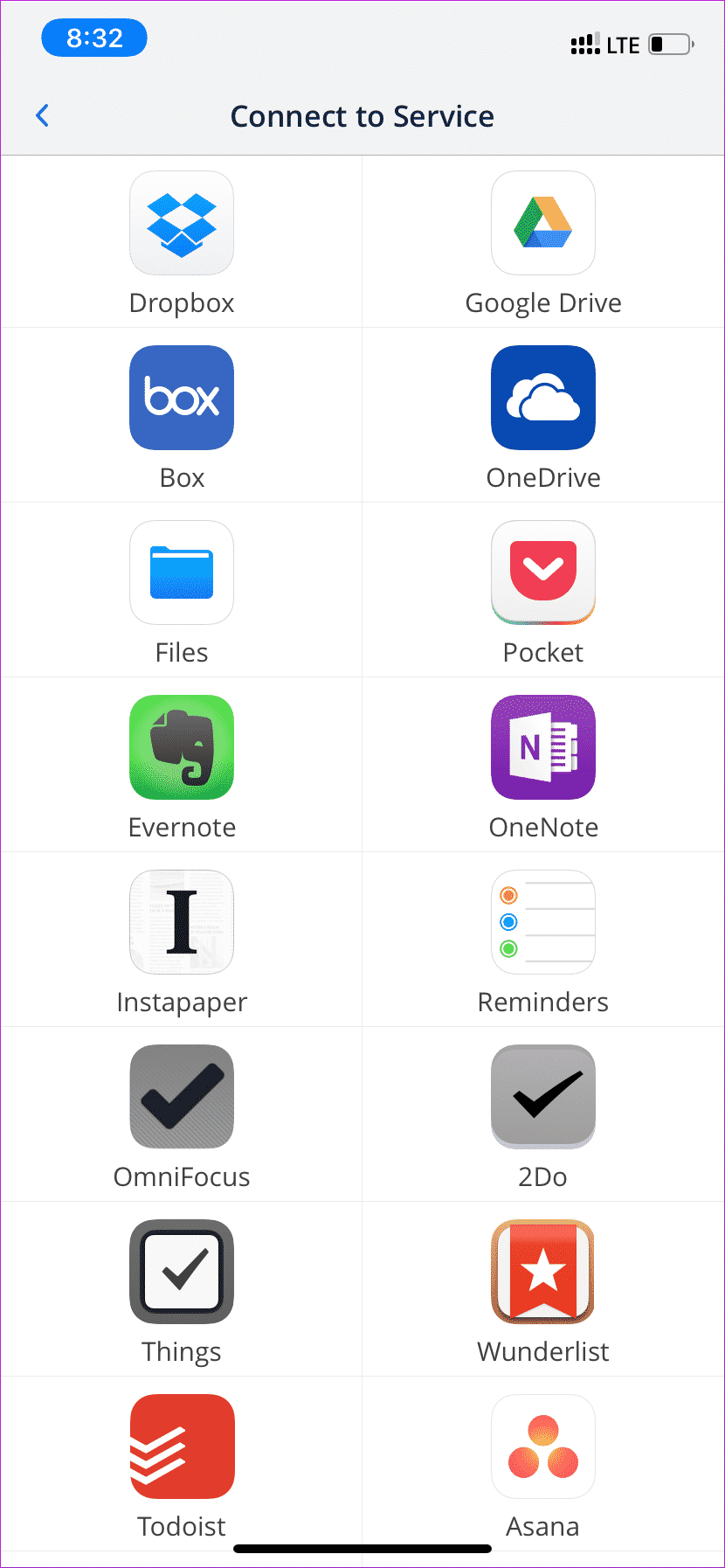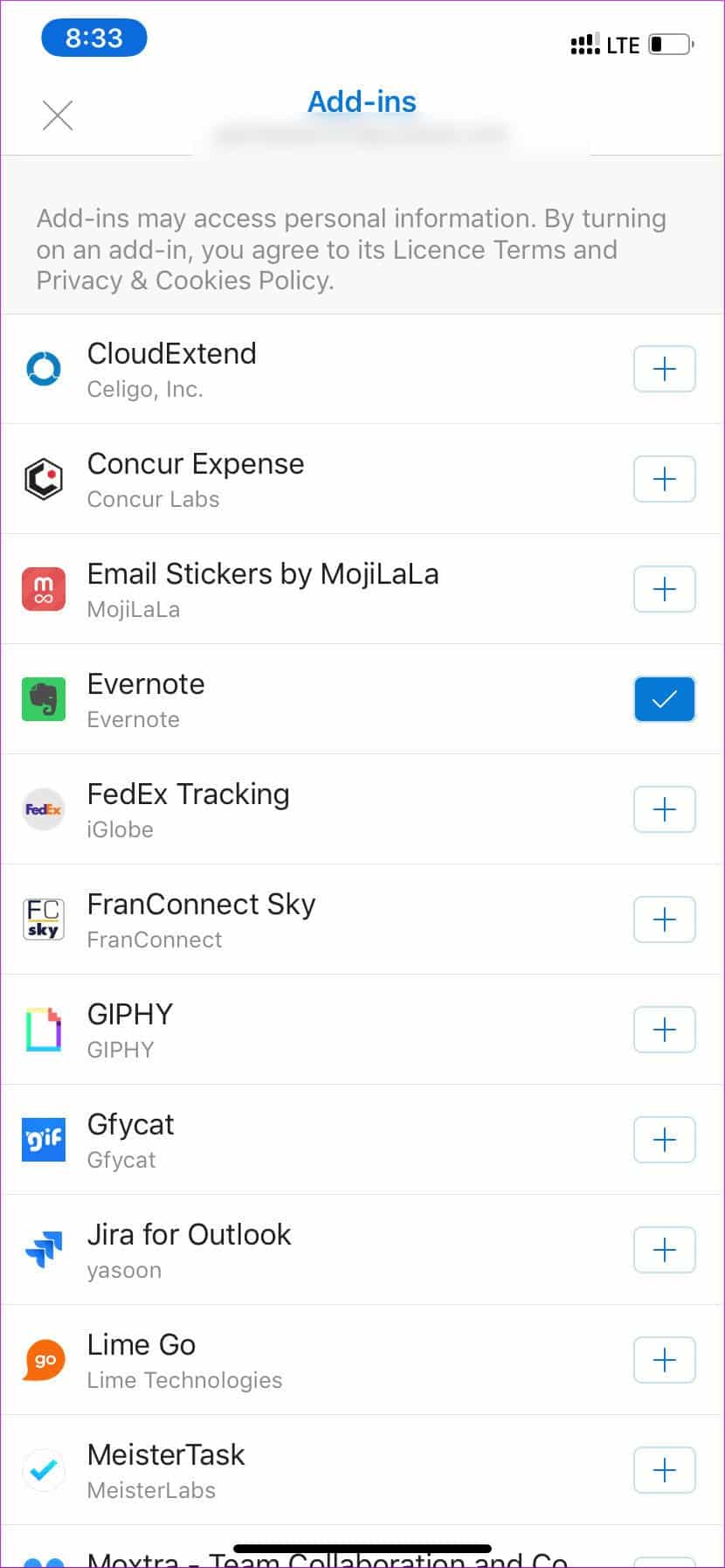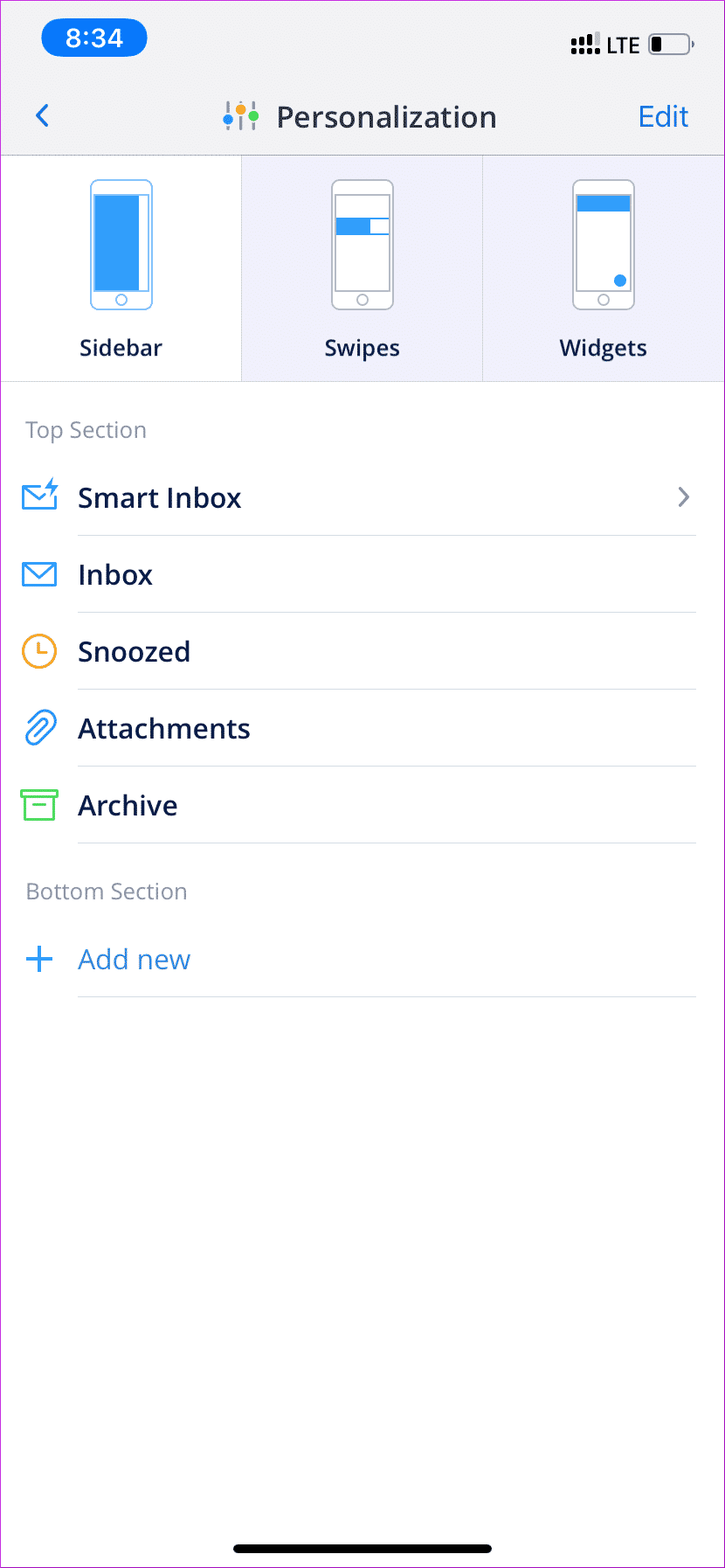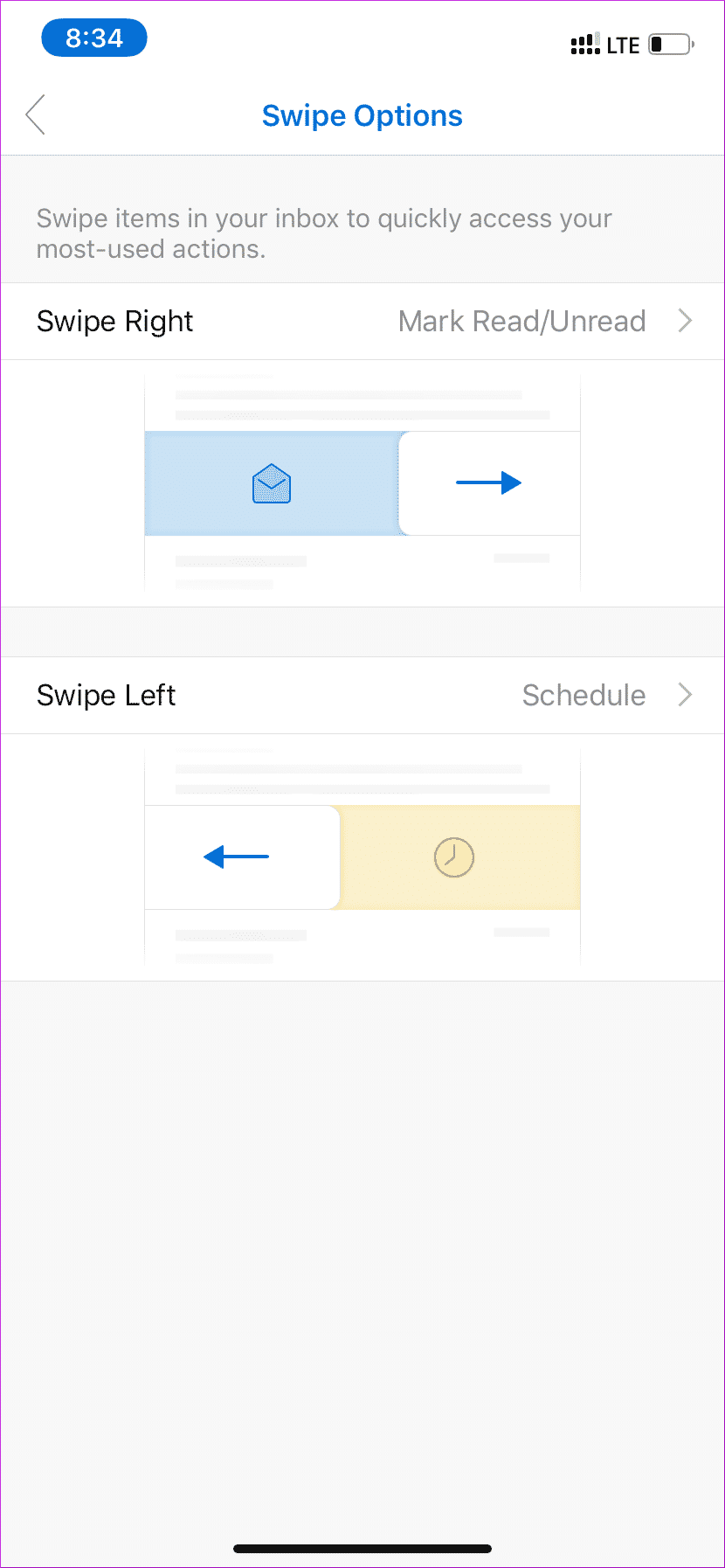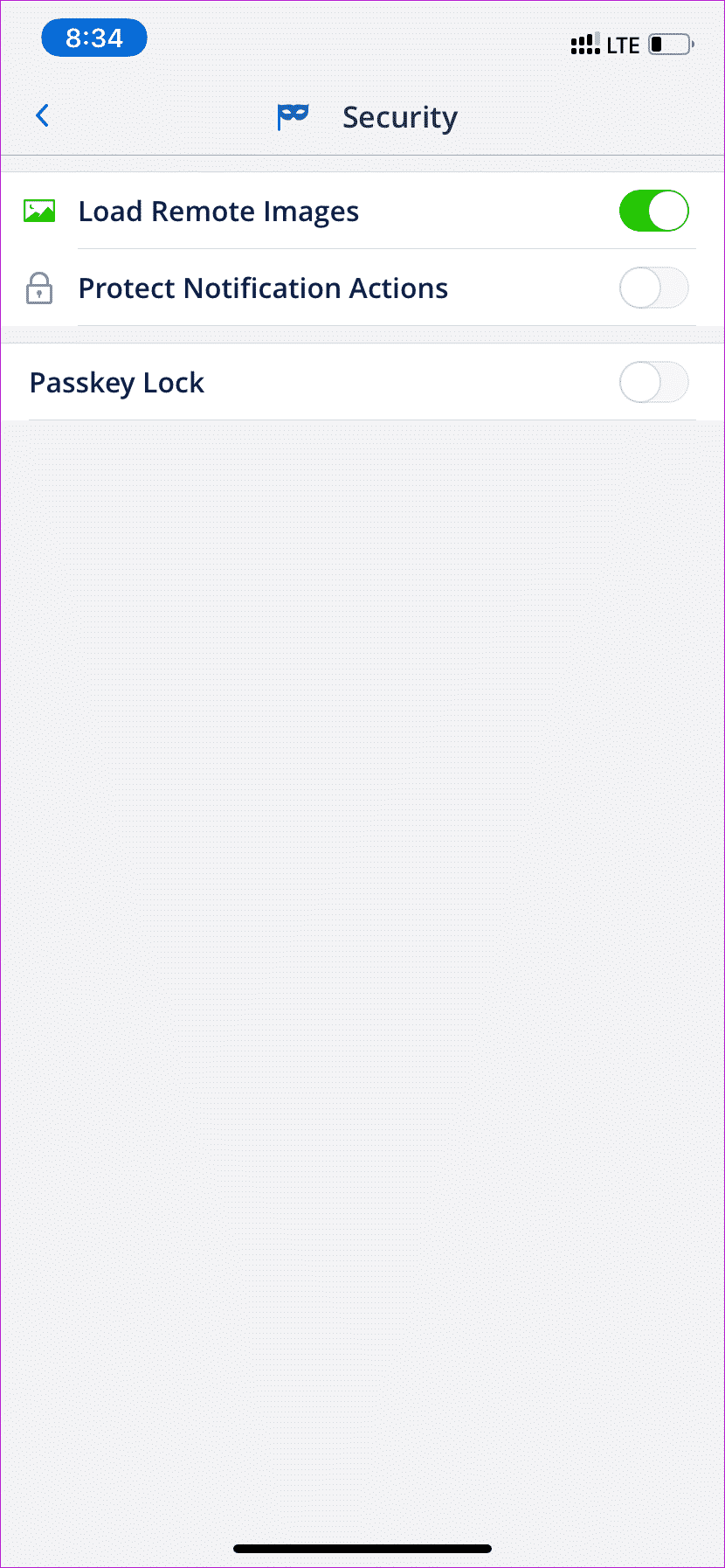Microsoft Outlook vs Spark: Quelle est la meilleure application de messagerie iOS?
Avec la popularité croissante de Slack, de Microsoft Teams et d’autres services similaires, nombre d’entre eux ont vivement appelé à la fin du rôle de courrier électronique. Cependant, il est rapporté autrement. Bien que le poste de travail joue toujours un rôle clé dans la gestion du courrier électronique, la plupart des consommateurs préfèrent accéder aux comptes de courrier électronique sur les téléphones mobiles.
Panneau Google en disant simplement au revoir à l'application du courrier électronique entrant. Dans le même temps, le courrier d’Apple n’a pas encore été corrigé à cause de la lenteur de son développement. Alors qu'Apple continue de mettre à jour l'interface et l'apparence générale d'iOS, une application de messagerie essentielle continue d'apparaître!
Heureusement, deux alternatives viennent vous sauver. Les deux plus gros candidats pour iOS sont Outlook et Spark. Comme toujours, il prend en charge tous les services de messagerie courants tels que Gmail, Outlook, Yahoo et quelques autres services.
Il s’agit d’applications de messagerie spéciales, qui offrent de nombreuses fonctionnalités pour se démarquer. Dans cette publication, nous les ferons confronter pour voir qui remportera la couronne de la meilleure application de messagerie iOS.
Taille de l'application
L'application Spark pèse environ 140 Mo tandis que l'application Outlook iOS est deux fois plus grande à environ 250 Mo. Vous devrez être connecté à un réseau Wi-Fi pour télécharger L'application sur votre téléphone.
Interface utilisateur
Outlook pour iOS a récemment subi une refonte majeure et reflète les modifications apportées à la version mise à jour. Animation lisse. Spark et Outlook respectent les directives d’interface Apple, qui sont évidentes dans les applications concernées.
Outlook prend en charge l'interface utilisateur de la barre de menus inférieure avec l'option Email, Search et Calendar. Vous pouvez faire rapidement défiler le bord gauche de l'écran pour accéder à un menu. C'est une conception réfléchie où toutes les options peuvent être facilement identifiées et facilement disponibles.
Spark ressemble à une application Android, mais a iOS. Il existe un menu que l'utilisateur ne peut faire glisser que depuis le menu en haut à gauche. Le bouton Action comprend le bouton Créer un courrier électronique.
D'autres options telles que Recherche et Calendrier sont situées dans le coin supérieur droit et sont difficiles d'accès sur de grands écrans. Heureusement, vous pouvez modifier ce comportement à partir du menu des paramètres.
Accédez à Paramètres> Personnalisation> Outils> Sélectionnez Bas. Toutes les options apparaîtront également en bas.
Organiser vos emails
Il s’agit d’un courrier électronique. Si vous ne faites pas attention, votre boîte de réception risque de se remplir de messages promotionnels, de messages marketing et de newsletters inutiles. Dans ce processus, vous risquez de manquer deux missions. L'organisation joue un rôle clé dans toute application de messagerie.
Par défaut, Outlook fournit une option "Boîte de réception ciblée" où L'application décide de placer les e-mails pertinents. Les e-mails restants apparaissent dans l'autre boîte de réception. Bien sûr, vous pouvez spécifier les e-mails d'expéditeur que vous souhaitez voir dans votre boîte aux lettres de focus.
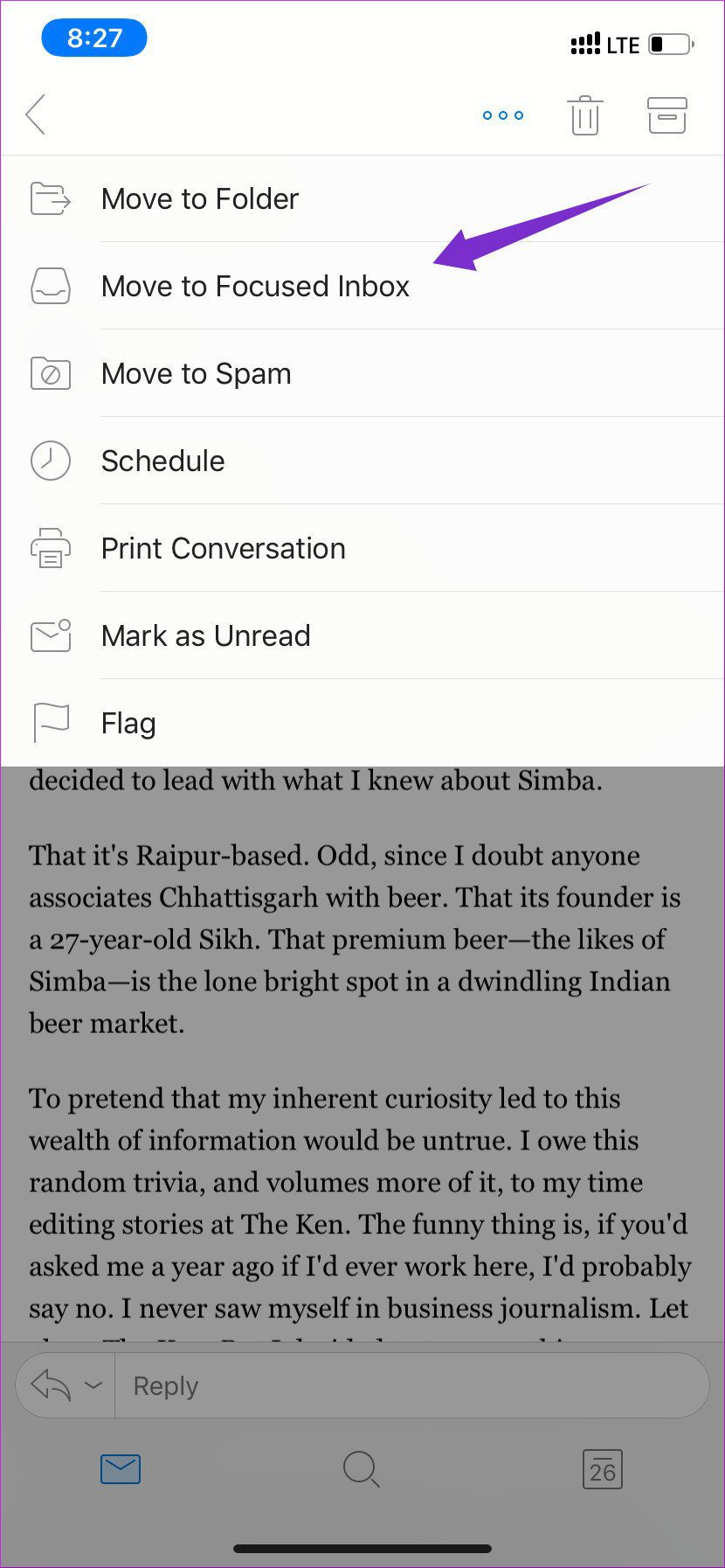
Cliquez simplement sur trois boutons en haut et choisissez Déplacer vers la boîte de réception prioritaire, puis cliquez sur Toujours déplacer. Ensuite, chaque message de cet expéditeur atterrira dans la boîte aux lettres ciblée.
Spark adopte une approche plus pratique. Les messages électroniques sont soigneusement classés avec les sections pertinentes telles que les informations personnelles, les notifications, les lettres d'information, les flippers et les messages électroniques visualisés. J'aime plus ce style.
Comme toujours, vous pouvez séparer l’accès aux pièces jointes d’une liste différente. Dans Outlook, cliquez sur Filtrer et sélectionnez Pièces jointes. Avec Spark, vous devez accéder à la liste pour voir les pièces jointes.
التقويم
Les deux applications fournissent un service de calendrier performant avec de nombreuses fonctionnalités. Dans Outlook, vous pouvez ajouter des événements Facebook, rappeler à Evernote et même Wunderlist à travers des applications de calendrier dans le menu Paramètres. Il est utile de fusionner l'anniversaire de votre ami directement dans le calendrier.
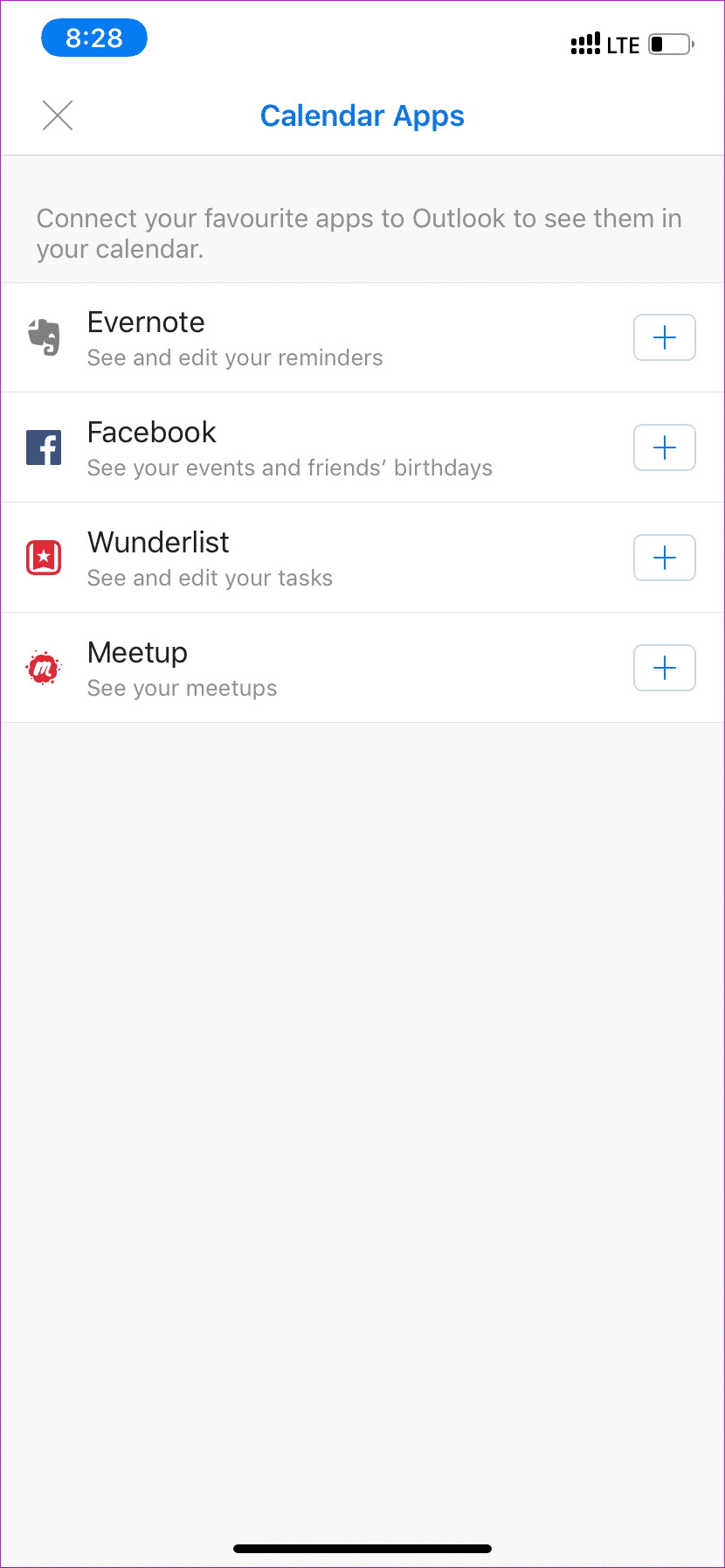
Outlook propose également des calendriers dits intéressants dans lesquels on peut ajouter des émissions de télévision préférées, une équipe sportive ou un calendrier d'événements sportifs directement dans l'application.
Il prend en charge la plupart des ligues sportives célèbres, et dans l'exemple ci-dessous, vous pouvez voir que j'ai ajouté l'équipe de cricket indienne et afficher les prochains matchs au calendrier.
Rendez-vous sur Paramètres> Calendriers intéressants et choisissez votre option parmi eux.
Spark n'offre pas de telles fonctionnalités de luxe et adhère aux fonctions de base du calendrier dans lesquelles l'utilisateur peut ajouter un événement et définir l'heure.
Configurer un mail
La création d'un message électronique devrait être la fonctionnalité la plus importante de toute application de messagerie. C'est là que Spark brille avec les nombreuses options qu'il a à offrir.
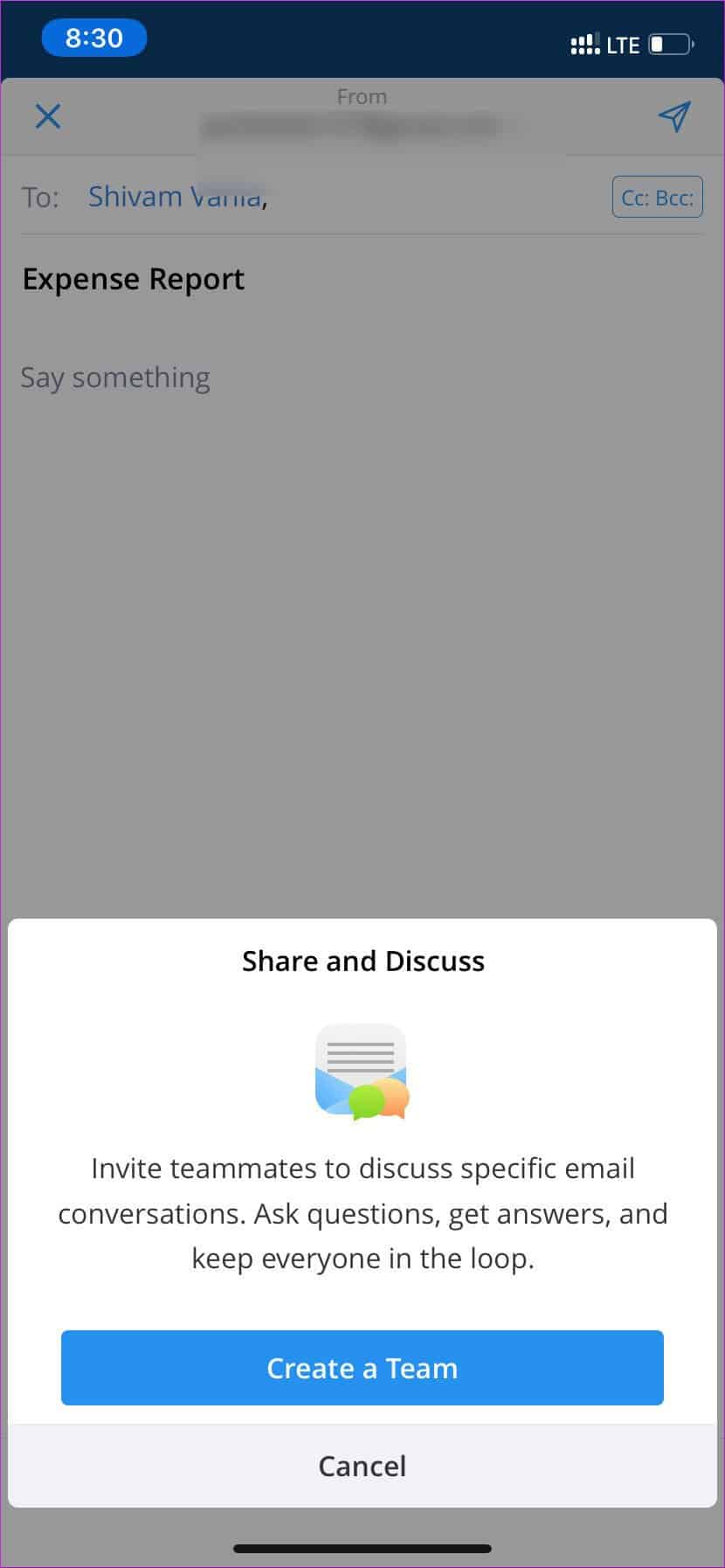
Bien sûr, on peut ajouter des images, des fichiers, des documents, etc., mais cela peut également vous permettre de créer un groupe, chaque membre pouvant rejoindre une conversation de groupe.
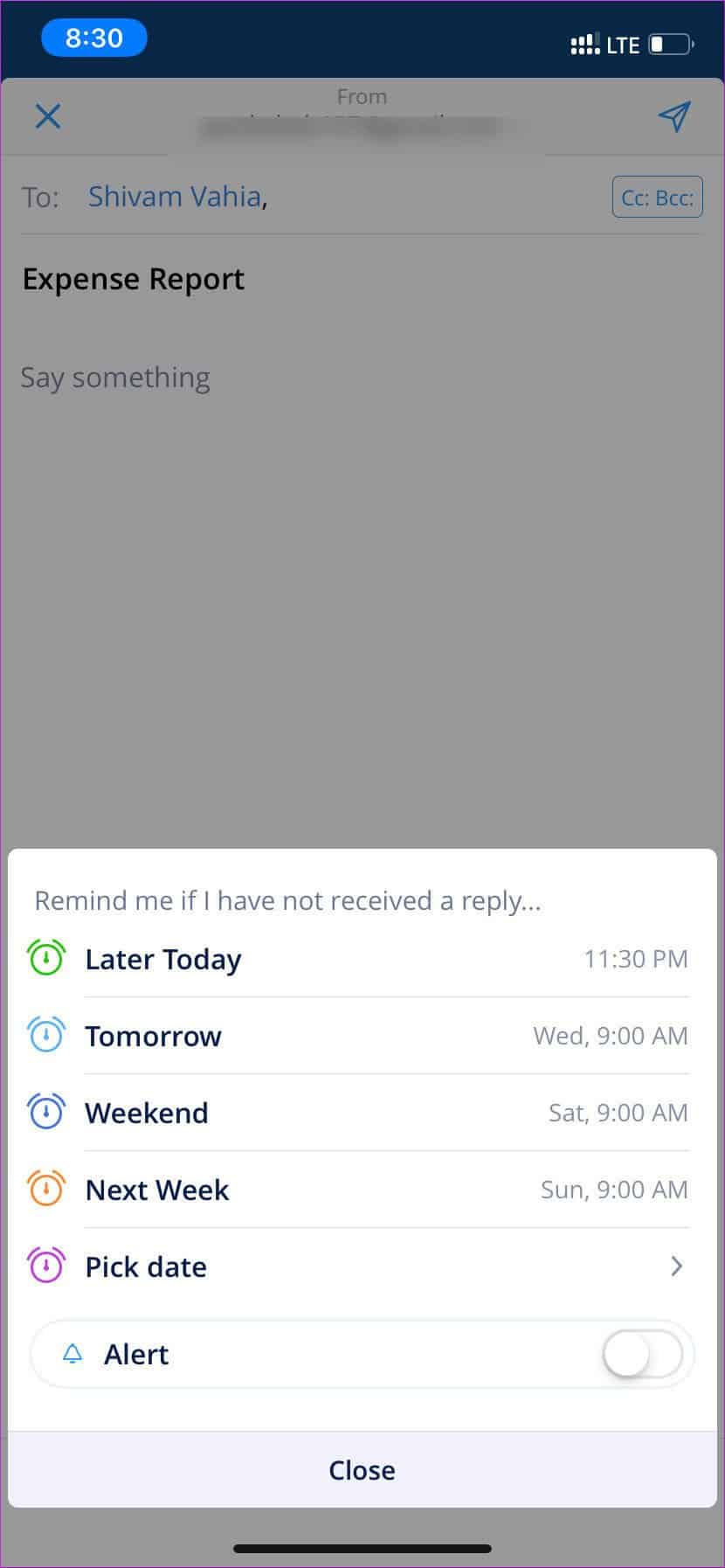
Non seulement cela, mais vous pouvez également planifier l'envoi de l'e-mail à l'heure de votre choix, et Spark vous rappelle également si vous ne répondez pas à un e-mail urgent.
Bien que Outlook prenne en charge les fonctionnalités de base, il ne prend pas en charge la mise en œuvre de fichiers Apple. Vous ne pouvez pas ajouter de document à partir du gestionnaire de fichiers Apple. Avec Spark, vous pouvez agir facilement.
Intégration tierce
Comme indiqué ci-dessus, Outlook offre une meilleure prise en charge de l'application de calendrier. Pour le courrier électronique, l'histoire est chamboulée.
Par défaut, Spark prend en charge toutes les principales applications cloud et de prise de notes telles que OneNote, Evernote, les services To Do comme dans Things 3, Todoist, Wunderlist, etc. Accédez à Paramètres> Se connecter au service et choisissez l'option appropriée.
Lorsqu'il est activé, vous pouvez envoyer un message par e-mail directement à votre application de notes préférée ou ajouter des tâches dans l'application Rappels.
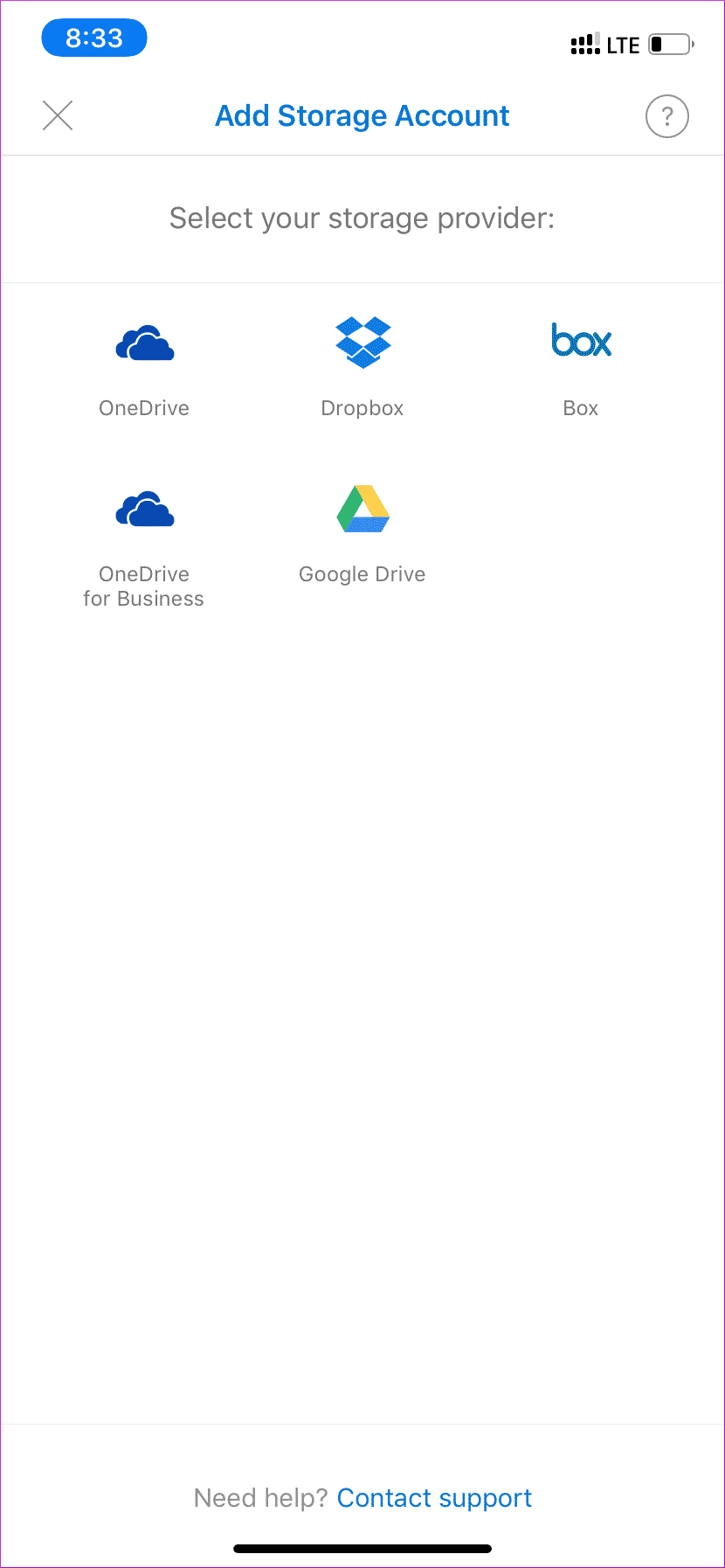
Outlook prend en charge les applications cloud, à partir desquelles vous pouvez ajouter des fichiers, des images ou des documents à partir de OneDrive, de Google Drive ou de Dropbox. Il contient également l'intégration d'autres services tels que Evernote, GIPHY, etc. Mais les options sont meilleures chez Spark.
Personnalisation
Encore une fois, Spark plus offre de nombreuses options prêtes à l'emploi. Il vous permet de modifier la couleur d'arrière-plan, les options de la barre latérale, les positions des widgets et la signature des e-mails. La fonction d'appui long ou tactile XNUMXD par défaut révèle également plus d'informations qu'Outlook. Consultez l'exemple ci-dessous.
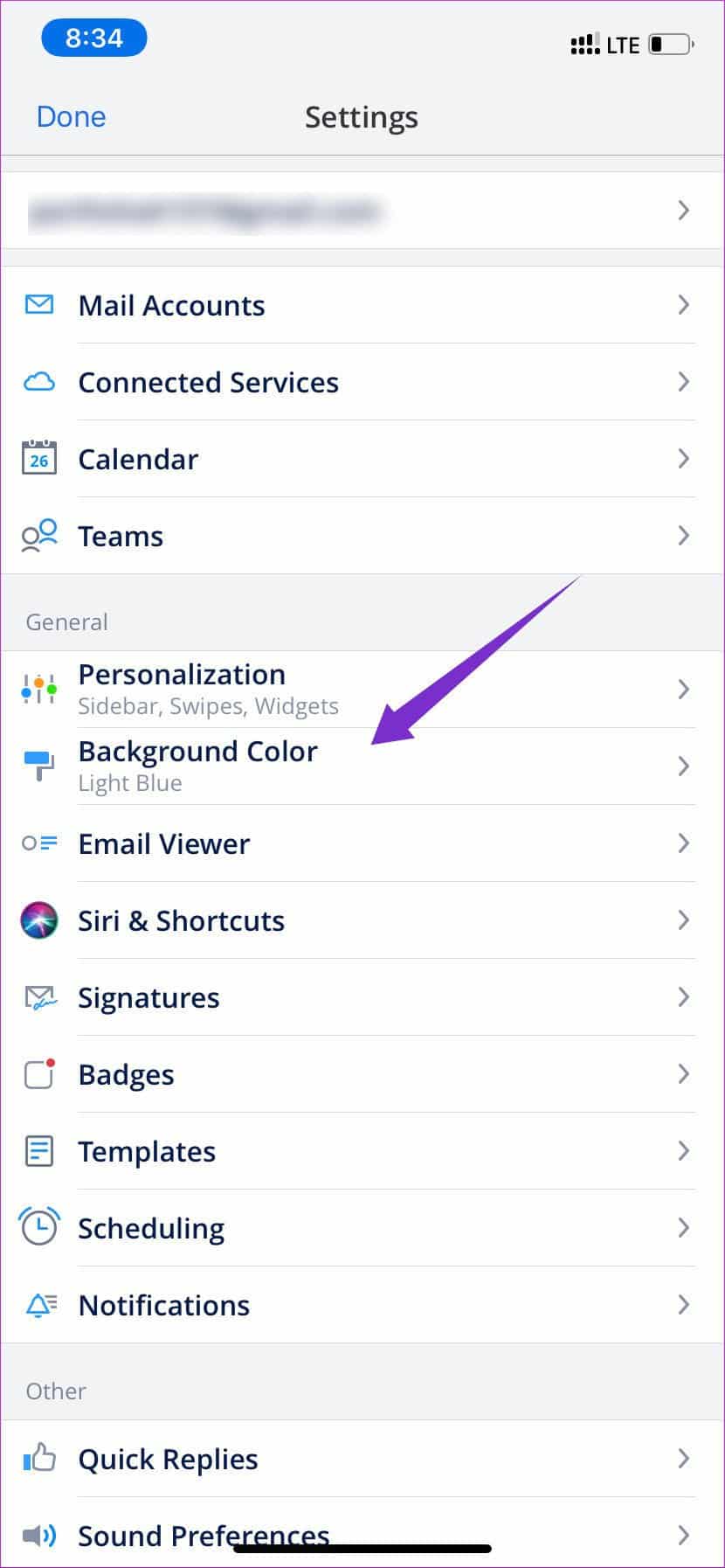
Outlook vous permet uniquement de modifier les options de défilement rapide à partir du menu Paramètres. Microsoft a promis de prendre en charge un thème sombre lors de la prochaine mise à jour.
Option de confidentialité et de prix
Les deux applications prennent en charge les options Touch ID / Face ID par défaut. Vous pouvez les activer via Entrée dans Paramètres > Sécurité.
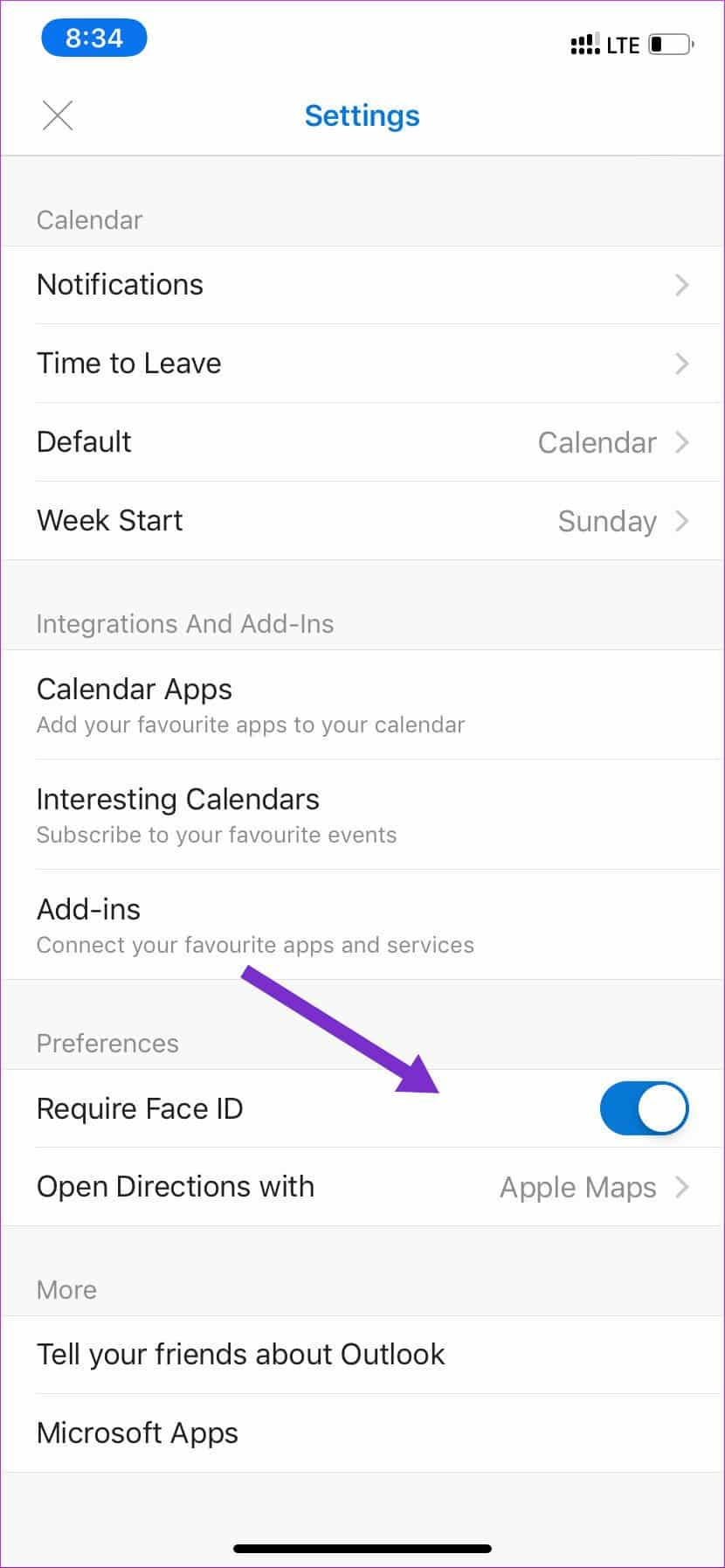
Pour le prix, Outlook et Spark ne sont pas facturés pour l’utilisation de leurs services.
Quelle application de messagerie devriez-vous utiliser?
Après avoir utilisé les deux applications, mon vote va à Spark. Cela met en évidence les bases comme la composition d'un e-mail et offre un plus de personnalisations (yay, le thème en gras) prêt à l'emploi. Outlook gagne dans l'organisation des e-mails et la fonctionnalité de calendrier plus riche.